- Η εγκατάσταση του προγράμματος οδήγησης οθόνης LG είναι ένα ουσιαστικό βήμα εάν θέλετε να τρέχετε το υλικό σας με τον καλύτερο δυνατό τρόπο.
- Πρώτα απ 'όλα, θα πρέπει να το κατεβάσετε αμέσως από τον επίσημο ιστότοπο.
- Ως αποτελεσματική εναλλακτική λύση, μη διστάσετε να αποκτήσετε πρόσβαση στη Διαχείριση συσκευών και να χρησιμοποιήσετε την επιλογή Ενημέρωση προγράμματος οδήγησης.
- Για την εγκατάσταση του προγράμματος οδήγησης, η χρήση αποκλειστικού λογισμικού μπορεί να δημιουργήσει πολύτιμα πλεονεκτήματα.

Αυτό το λογισμικό θα επιδιορθώσει κοινά σφάλματα υπολογιστή, θα σας προστατεύσει από την απώλεια αρχείων, κακόβουλο λογισμικό, αστοχία υλικού και θα βελτιστοποιήσετε τον υπολογιστή σας για μέγιστη απόδοση. Διορθώστε τα προβλήματα του υπολογιστή και αφαιρέστε τους ιούς τώρα σε 3 εύκολα βήματα:
- Κατεβάστε το εργαλείο επισκευής Restoro PC που συνοδεύεται από κατοχυρωμένες τεχνολογίες (διαθέσιμο δίπλωμα ευρεσιτεχνίας εδώ).
- Κάντε κλικ Εναρξη σάρωσης για να βρείτε ζητήματα των Windows που θα μπορούσαν να προκαλέσουν προβλήματα στον υπολογιστή.
- Κάντε κλικ Φτιάξ'τα όλα για να διορθώσετε προβλήματα που επηρεάζουν την ασφάλεια και την απόδοση του υπολογιστή σας
- Το Restoro κατεβάστηκε από 0 αναγνώστες αυτόν τον μήνα.
Προγράμματα οδήγησης συσκευών αντιπροσωπεύουν τη ραχοκοκαλιά κάθε στοιχείου του υπολογιστή. Για να χρησιμοποιήσετε σωστά τη συσκευή, το πρώτο βήμα που πρέπει να ακολουθήσετε είναι η εγκατάσταση των προγραμμάτων οδήγησης που χρειάζεστε.
Υπάρχουν μερικοί τρόποι που πρέπει να δοκιμάσετε ως εναλλακτικές λύσεις για να εγκαταστήσετε τα προγράμματα οδήγησης της οθόνης LG Windows 10 λειτουργικό σύστημα.
Δεν χρειάζεται να ανησυχείτε για το αν δεν μπορείτε να το κάνετε, γιατί κάθε μέθοδος είναι αρκετά απλή. Έτσι, η απόκτηση των σωστών προγραμμάτων οδήγησης είναι εύκολη.
Αυτό το άρθρο θα διασφαλίσει ότι έχετε πρόσβαση στους καλύτερους τρόπους με τους οποίους μπορείτε εύκολα να εγκαταστήσετε το πρόγραμμα οδήγησης οθόνης LG. Έτσι, διαβάστε το πλήρως και εξοικονομήστε πολύ περισσότερο από τον πολύτιμο χρόνο σας!
Πώς μπορώ να εγκαταστήσω εύκολα το πρόγραμμα οδήγησης οθόνης LG;
1. Επισκεφτείτε τον ιστότοπο του κατασκευαστή
- μεταβείτε στο επίσημος ιστότοπος προϊόντων λογισμικού και προγραμμάτων οδήγησης LG.
- Αναζητήστε την ακριβή έκδοση του προγράμματος οδήγησης οθόνης LG.
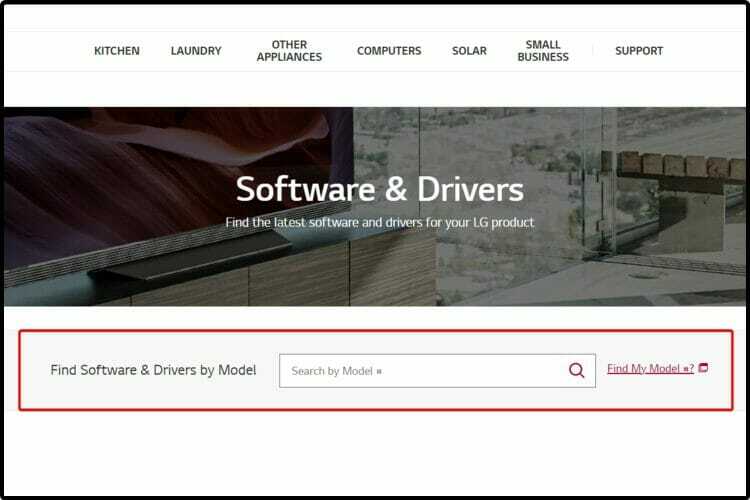
- Αφού βρεθεί το πρόγραμμα οδήγησης οθόνης LG, πραγματοποιήστε λήψη του φερμουάρ αρχείο.
- Αποσυμπιέστε το αρχείο και εκτελέστε το αρχείο .exe που κατεβάσατε.
- Απλώς ακολουθήστε τις οδηγίες στην οθόνη και εγκαταστήστε το πρόγραμμα οδήγησης οθόνης.
- Επανεκκινήστε τον υπολογιστή σας.
Αυτή η μέθοδος θα σας επιτρέψει να εγκαταστήσετε χειροκίνητα το πρόγραμμα οδήγησης οθόνης LG. Λαμβάνοντας υπόψη αυτό, μπορεί να σας πάρει περισσότερο χρόνο από τις άλλες διαθέσιμες μεθόδους.
Η επανεκκίνηση του υπολογιστή σας πρέπει να είναι μια απλή εργασία. Ωστόσο, εάν προκύψουν σφάλματα, ρίξτε μια ματιά σε αυτό οδηγός αφιερωμένος στον υπολογιστή Windows 10 κολλημένος σε ζητήματα επανεκκίνησης.
2. Πρόσβαση στη Διαχείριση Συσκευών
- Ανοιξε Διαχειριστή της συσκευής.

- Επεκτείνουν Οθόνες, κάντε δεξί κλικ στο Γενική οθόνη PnP, και επιλέξτε Ιδιότητες.

- Επίλεξε το Οδηγός και στη συνέχεια κάντε κλικ στο Ενημέρωση προγράμματος οδήγησης.

- Κάντε κλικ στο Ξεφυλλίζω ο υπολογιστής μου για προγράμματα οδήγησης.

- Επιλέγω Επιτρέψτε μου να διαλέξω από μια λίστα διαθέσιμων προγραμμάτων οδήγησης στον υπολογιστή μου.

- Κάντε κλικ στο Έχετε δίσκο, περιηγηθείτε σε αυτό και επιλέξτε Εντάξει.
3. Χρησιμοποιήστε λογισμικό τρίτων
Για να διασφαλιστεί μια αποτελεσματική και χωρίς κινδύνους διαδικασία, η χρήση ενός εργαλείου λογισμικού τρίτου μέρους που ειδικεύεται σε αυτόν τον τομέα μπορεί να σας βοηθήσει εξαιρετικά.
Σε αντίθεση με την προηγούμενη, αυτή η μέθοδος σάς επιτρέπει να εκτελείτε αυτόματα την εγκατάσταση, εξοικονομώντας πολύ περισσότερο χρόνο και παρέχοντας μακροπρόθεσμη υποστήριξη.
 Τα προγράμματα οδήγησης είναι απαραίτητα για τον υπολογιστή σας και για όλα τα προγράμματα που χρησιμοποιείτε καθημερινά. Εάν θέλετε να αποφύγετε σφάλματα, παγώματα, σφάλματα, καθυστέρηση ή άλλα προβλήματα, θα πρέπει να τα ενημερώσετε.Ο συνεχής έλεγχος για ενημερώσεις προγραμμάτων οδήγησης είναι χρονοβόρος. Ευτυχώς, μπορείτε να χρησιμοποιήσετε μια αυτοματοποιημένη λύση που θα ελέγχει με ασφάλεια για νέες ενημερώσεις και θα τις εφαρμόζει με ευκολία και γι 'αυτό σας συνιστούμε ανεπιφύλακτα DriverFix.Ακολουθήστε αυτά τα εύκολα βήματα για να ενημερώσετε με ασφάλεια τα προγράμματα οδήγησης σας:
Τα προγράμματα οδήγησης είναι απαραίτητα για τον υπολογιστή σας και για όλα τα προγράμματα που χρησιμοποιείτε καθημερινά. Εάν θέλετε να αποφύγετε σφάλματα, παγώματα, σφάλματα, καθυστέρηση ή άλλα προβλήματα, θα πρέπει να τα ενημερώσετε.Ο συνεχής έλεγχος για ενημερώσεις προγραμμάτων οδήγησης είναι χρονοβόρος. Ευτυχώς, μπορείτε να χρησιμοποιήσετε μια αυτοματοποιημένη λύση που θα ελέγχει με ασφάλεια για νέες ενημερώσεις και θα τις εφαρμόζει με ευκολία και γι 'αυτό σας συνιστούμε ανεπιφύλακτα DriverFix.Ακολουθήστε αυτά τα εύκολα βήματα για να ενημερώσετε με ασφάλεια τα προγράμματα οδήγησης σας:
- Πραγματοποιήστε λήψη και εγκατάσταση του DriverFix.
- Εκκινήστε την εφαρμογή.
- Περιμένετε μέχρι το DriverFix να εντοπίσει όλα τα ελαττωματικά προγράμματα οδήγησης.
- Το λογισμικό θα σας δείξει τώρα όλα τα προγράμματα οδήγησης που έχουν προβλήματα και πρέπει απλώς να επιλέξετε αυτά που θέλετε να διορθώσετε.
- Περιμένετε μέχρι το DriverFix να πραγματοποιήσει λήψη και εγκατάσταση των νεότερων προγραμμάτων οδήγησης.
- Επανεκκίνηση τον υπολογιστή σας για να εφαρμοστούν οι αλλαγές.

DriverFix
Τα προγράμματα οδήγησης δεν θα δημιουργούν πλέον προβλήματα εάν κάνετε λήψη και χρησιμοποιείτε αυτό το ισχυρό λογισμικό σήμερα.
Επισκέψου την ιστοσελίδα
Αποποίηση ευθυνών: αυτό το πρόγραμμα πρέπει να αναβαθμιστεί από τη δωρεάν έκδοση για να εκτελέσει συγκεκριμένες ενέργειες.
Σε περίπτωση που αναρωτιέστε πώς να εγκαταστήσετε το πρόγραμμα οδήγησης οθόνης LG, ελπίζουμε ότι θεωρήσατε τις παραπάνω διαδικασίες μας εξαιρετικά χρήσιμες.
Επίσης, εάν σας ενδιαφέρει να λάβετε μερικές επιπλέον πληροφορίες σχετικά με το συνιστώμενο πρόγραμμα ενημέρωσης προγραμμάτων οδήγησης, μη διστάσετε να μάθετε πώς να το κάνετε ενημερώστε και διορθώστε τους οδηγούς σας σαν ειδικός.
Επιπλέον, μην διστάσετε να σχολιάσετε την παρακάτω ενότητα και ενημερώστε μας για ποιες από τις προτεινόμενες εναλλακτικές λύσεις λειτούργησαν καλύτερα για εσάς.
 Εξακολουθείτε να αντιμετωπίζετε προβλήματα;Διορθώστε τα με αυτό το εργαλείο:
Εξακολουθείτε να αντιμετωπίζετε προβλήματα;Διορθώστε τα με αυτό το εργαλείο:
- Κάντε λήψη αυτού του εργαλείου επισκευής υπολογιστή βαθμολογήθηκε Μεγάλη στο TrustPilot.com (η λήψη ξεκινά από αυτήν τη σελίδα).
- Κάντε κλικ Εναρξη σάρωσης για να βρείτε ζητήματα των Windows που θα μπορούσαν να προκαλέσουν προβλήματα στον υπολογιστή.
- Κάντε κλικ Φτιάξ'τα όλα για την επίλυση προβλημάτων με τις κατοχυρωμένες τεχνολογίες (Αποκλειστική έκπτωση για τους αναγνώστες μας).
Το Restoro κατεβάστηκε από 0 αναγνώστες αυτόν τον μήνα.


